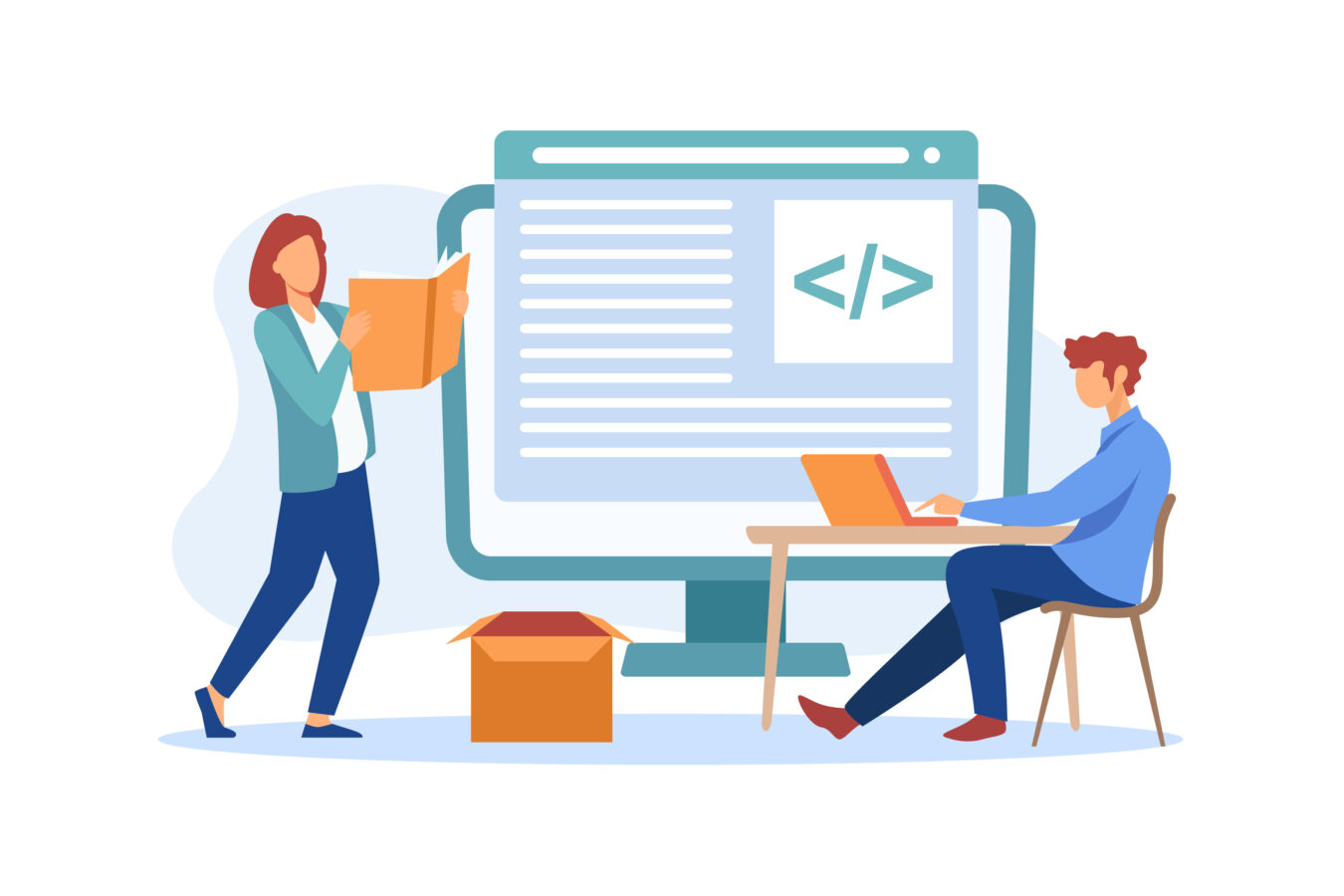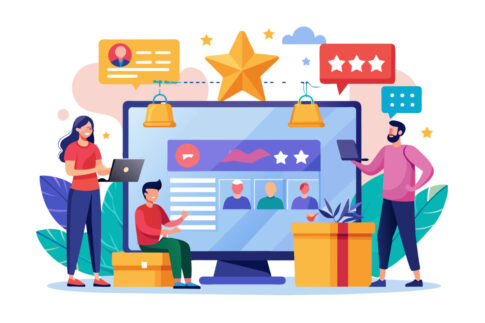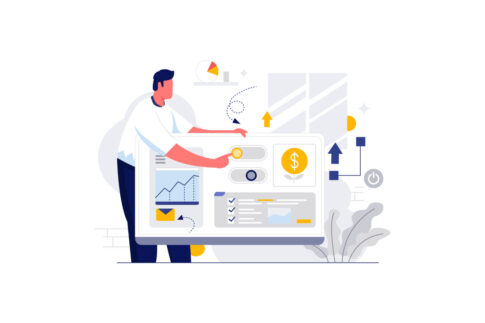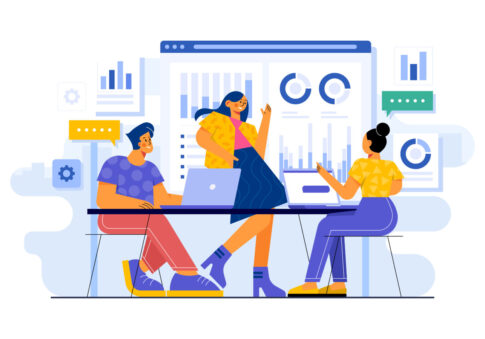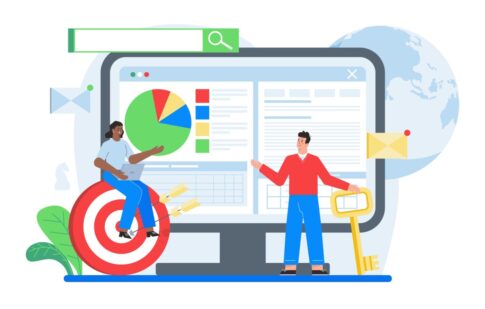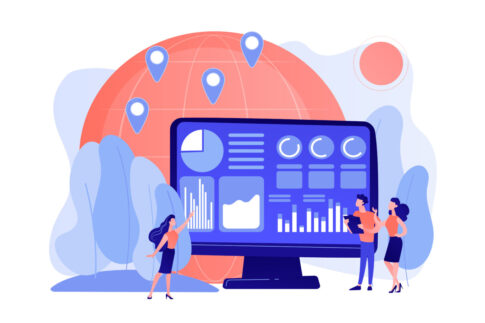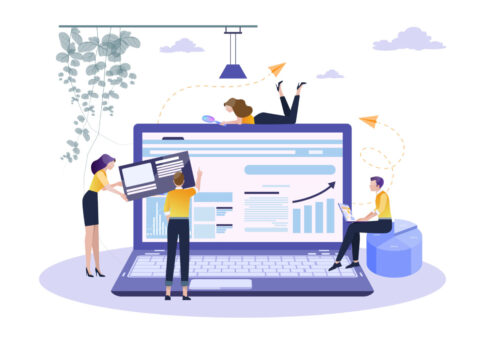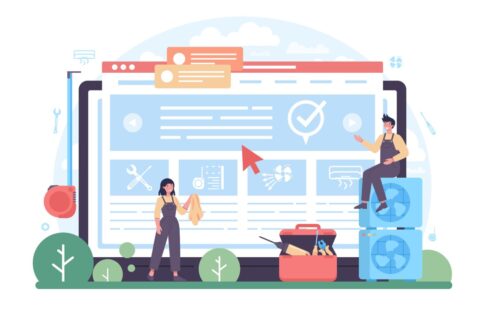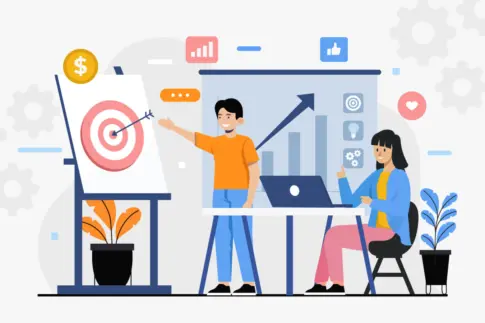アメブロの背景をカスタマイズするだけで、ブログ全体のイメージが大きく変わることをご存じですか。色だけでなく画像を使ったレイアウトに挑戦すれば、他のブログとは違ったオリジナリティを手軽に表現できます。
本記事では、初心者でも取り組みやすいCSS編集の基本手順や配色バランスのコツを詳しく解説。背景をアップデートすることで、読者の興味を引きつけ、長期的なアクセスや収益アップにも期待ができるはずです。
目次
アメブロの背景カスタマイズで得られるメリット

アメブロでは、記事本文やサイドバー、ヘッダーといった部分だけでなく、ブログ全体の背景を変更して独自のデザインを作り上げることができます。これにより、ありきたりな無料テーマから抜け出し、読者に「ここはちょっと違う」と思わせる印象を与えられるのが大きなメリットです。
背景を好みの色や画像に変えるだけでも、ブログの雰囲気はガラッと変わるため、他のアメブロ利用者との差別化を図りやすくなります。特に、独自商品やサービスを扱うビジネス系ブログにとっては、背景カラーやデザインにこだわることで、ブランディングの一端を担うことも可能です。
- カラーコードを使って簡単に背景色を変えられる
- 画像を背景に設定すれば個性的な演出ができる
- 読者に「ありきたりではない、オリジナリティのあるブログ」と思われやすい
- シンプルな色変更だけでも雰囲気を大幅に変えられる
- 画像で独自性や世界観を表現でき、ブランド力を高めやすい
例えば、「料理レシピ」をメインにするブログなら、背景を淡いパステルカラーにして優しい雰囲気を出したり、キッチンモチーフのイラストを背景に設定して「おいしそう」「自宅で作りたくなる」と思わせる演出も可能です。
一方、ビジネスや金融系のブログなら、落ち着いたグレーやネイビーを基調とした背景にすることで「プロらしい」イメージを読者に与え、記事をさらに信頼できるものと感じてもらいやすくなります。いずれのケースでも、あえて背景をカスタマイズすることでメインコンテンツとの統一感を作りつつ、読みやすさとデザインを両立した印象深いブログを目指せるのです。
独自デザインで読者の印象に残るブログを作る
背景は、読者が最初に目にするページ全体の「舞台装置」のような役割を果たします。特に、アメブロにはテンプレートや無料テーマが多数あるため、同じテーマを使っているブログが多く存在するのも事実です。
そこで背景を工夫し、他の人と被らない独自デザインを施すことで「このブログはなんだか特別だな」と印象づけることが可能になります。実際に、他のブロガーと同じレイアウトや配色だと、読者はどこか既視感を覚えて離脱率が高まるケースもあるため、わずかなカスタマイズでも差別化が生まれる点を見逃せません。
- 同じテーマを使っているブログとの差別化
- ブランドカラーやイメージカラーを背景に反映して統一感を演出
- 読者の記憶に残りやすいブログへ変化
- 過度に派手な色や画像を多用すると、文字が読みにくくなる
- モバイル表示をチェックし、背景が邪魔にならないかも要確認
たとえば、創作作品やイラストを公開するブログなら、背景に自分のイラストを設定すれば、一目で「この人が描いたブログだ!」とわかる独自性が出ます。ビジネス系やコンサル系のブログでも、テーマカラーに合わせた背景色を設定することで「このブログ=○○色」というイメージを植え付け、長期的なブランディングにつなげやすいでしょう。
もちろん色や画像の設定はカンタンですが、いざ導入してみると「テキストが見づらい」といった問題が発生する場合があるので、文字色やフォントサイズとの相性にも配慮が必要です。また、適度にホワイトスペースを残すことを意識し、読みやすさを最優先に置くと、ユーザーが「長く滞在してみたい」と思えるブログへと近づきます。
視覚的ブランディングが集客や収益化にも貢献
背景のカスタマイズは、単に「きれい」「可愛い」だけでなく、実際の集客や収益化にも大きな影響を与えます。人は視覚から情報を受け取る割合が高いため、ブログを開いた瞬間に「おしゃれ」「清潔感がある」「高級感がある」と感じるだけで、コンテンツ内容への期待度も上がりやすいのです。
もしビジネスとしてアメブロを活用しているなら、背景カスタマイズを通して「自分らしさ」「企業ブランドらしさ」を表現し、読者からの信頼を獲得することがポイントになります。
- 購買意欲や問い合わせ意欲を刺激し、CVR(コンバージョン率)の向上
- 印象深いデザインがリピーターを生み、「他のブログと違う」と思わせる
- 検索エンジンからの流入者にも「面白そうだな」と感じてもらえる
| 要素 | 期待できる効果 |
|---|---|
| 背景色 | シンプルなイメージやブランドカラーで統一し、イメージ訴求 |
| 背景画像 | 世界観を強調し、ストーリー性や個性をアピール |
| アクセント | ブログ全体の雰囲気を変え、長期的に見て読者の記憶に残りやすい |
たとえば、ECサイトやビジネス目的のブログで「最後まで読んでもらう・問い合わせボタンまで誘導する」ことが重要な場合は、背景色や画像が読者の目を邪魔しない設計が求められます。程よい装飾と統一感ある配色でブランドイメージを刷り込むことで、「このブログなら信用できそうだから商品を買ってみよう」「もっと記事を読みたい」と思わせられ、結果として集客力や収益化に寄与するわけです。
ビジュアル面を磨くことは決して無駄ではなく、むしろ「人がどう感じるか」を意識したブランディング戦略の一環として積極的に取り組むべき要素と言えます。
背景色を変更する基本手順
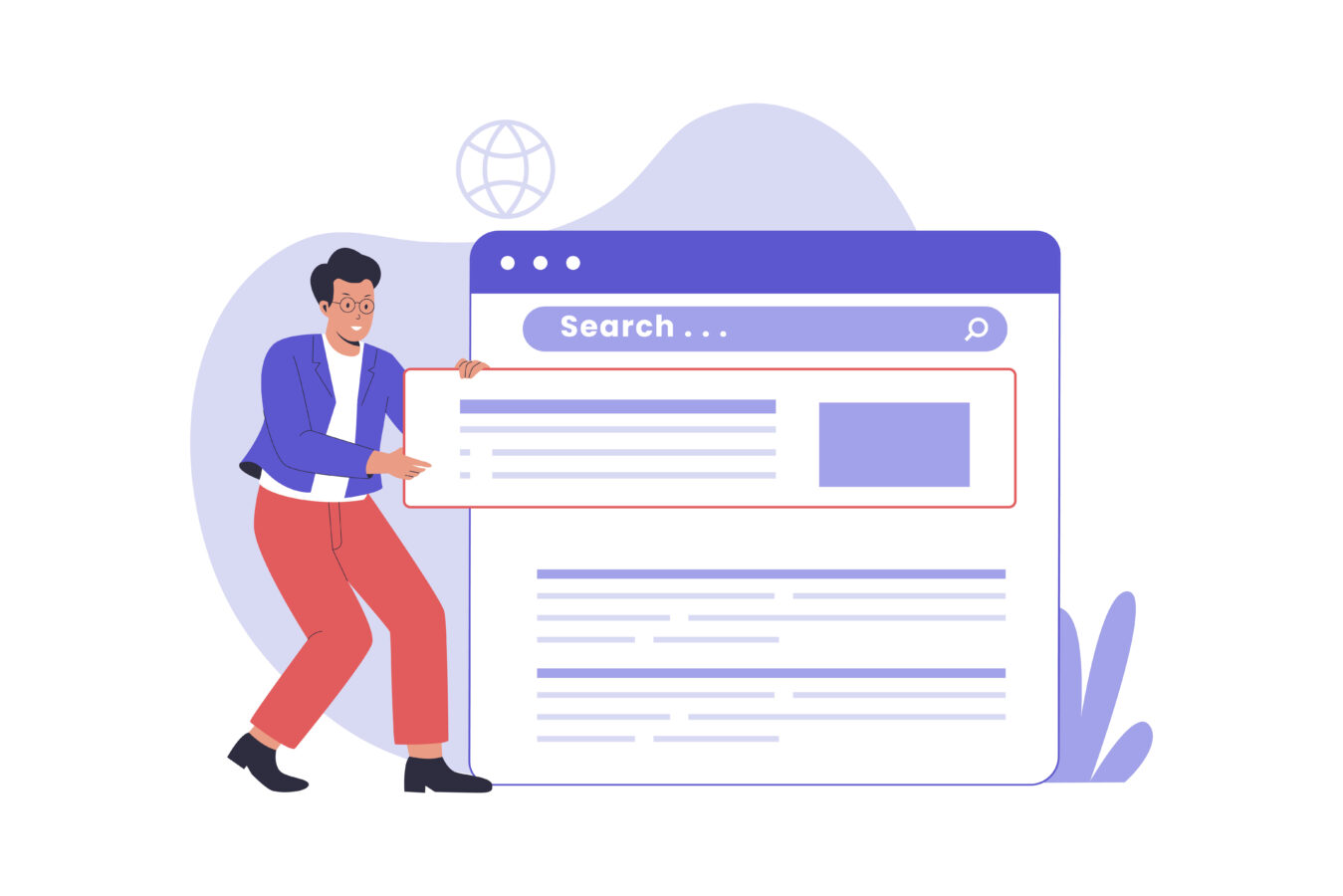
アメブロの背景色を変更する方法はシンプルで、CSS編集機能を使って任意のカラーコードを指定するだけです。これにより、デフォルトテーマのままだと感じる「どこか物足りない」印象を払拭し、自分のブランドやブログの内容に合った雰囲気を演出できます。
また、背景色を変えるだけで文字の見やすさやブログ全体の印象が大きく変わるため、他のブロガーと一線を画した差別化が期待できるでしょう。ビジネス目的でアメブロを運営している方や、季節感を出したい方などは、背景色の切り替えをきっかけにコンテンツとの統一感を図り、訪問者の第一印象を良くする効果が期待できます。
- CSS編集可能デザインを選び、管理画面の「CSS編集」ボタンをクリック
- body や .skin-page などに background-color プロパティを指定
- カラーコードを変更し、プレビューで実際の色合いをチェック
- 濃い背景色を選ぶ場合は文字色とのコントラストを確保
- ヘッダーやサイドバーの色味とも統一感を持たせると仕上がりが良い
例えば、ファッション系ブログなら明るめのパステルカラーや落ち着いたモノトーンを採用すると「おしゃれ感」が出ますし、ビジネス系ブログの場合はホワイトや淡いグレーでシンプルな印象を保ちながら、アクセントカラーをサイドバーに入れておくなどの工夫ができます。
実際に変更してみた後は、PCとスマホの両方でプレビューを行い、文字が読みにくくなっていないか、デザインが崩れていないかを確かめるのが大事です。色はほんの少し変えただけでもブログ全体の印象を大きく左右するため、細やかな微調整を繰り返しながら“自分らしさ”を表現してみてください。
CSS編集によるカラーコード設定の流れ
アメブロで背景色を変更する場合、最初に「CSS編集可能デザイン」を適用する必要があります。これは、管理画面の「デザイン変更」ページで“カスタム可能”を選ぶことで切り替えられ、いざ変更するときは「CSSの編集」からコードを入力するだけで簡単に実装できます。
カラーコードは #RRGGBB といった16進数の表記が一般的で、例として #FFFFFF は白、#000000 は黒、#FF0000 は赤を示します。インターネット上には「カラーコード一覧」や「色見本」サイトが多数あるため、気に入った色をコピーして使うとスムーズです。
- 「デザインの変更」でCSS編集可能デザインに切り替え
- 「CSSの編集」を開き、background-color プロパティを追加
- カラーコードを入力し、保存後にプレビューで色合いを確認
- アメブロの背景に色を入れるコード
body {
background-color: #e0ffff;
}
具体例として、日記や雑記が中心のブログであれば、淡いパステルカラーで優しい雰囲気を出すことも多いですし、芸能ニュースを扱うブログなら、少しビビッドなカラーでインパクトを狙う場合もあるでしょう。
ただし、あまりに明るすぎる色味を背景にすると、文字の可読性が下がる恐れがあるので、テキストとのコントラストを意識して選ぶことが肝心です。もし文字が読みにくいと感じたら、文字色やフォントサイズもあわせて調整し、全体のバランスを取るようにしてください。
配色バランスと読みやすさを両立させるコツ
背景色を変更する際に見落としがちなのが「読みやすさ」との兼ね合いです。どんなに個性的で素敵な色を選んでも、文字が背景に埋もれてしまえば訪問者は記事を読む前に離脱してしまいます。配色バランスを考えるうえで大切なのは、背景と文字とのコントラストをしっかり確保しつつ、ヘッダーやサイドバーなどのパーツとも統一感を持たせることです。
また、強い原色を全面に使うと目が疲れやすくなるため、特に長文記事を扱う場合は背景を淡い色や中間色で整え、ポイントだけに鮮やかな色を入れるのもおすすめです。
- 背景色は派手すぎず、文字とのコントラストが明瞭なものを選ぶ
- 全体の配色ルールを決めておき、ヘッダーやサイドバーと揃える
- 記事が多いブログの場合、穏やかなトーンの背景が読みやすさに寄与
- 見出しやタイトルだけは別の色を使うなど「強調ポイント」を限定
- 背景を白やオフホワイト系にし、装飾は線や画像で行う
例えば、ビジネスやコンサル系のブログであれば、白や薄いグレーをベースにして、文章や見出しに黒や濃紺を使うとスッキリ落ち着いた印象が出ます。ファッションや美容系なら、背景をパステルカラーにしてコンテンツの写真や文字色をシンプルにまとめると、商品が映えやすいでしょう。
どんなテーマでも「読者が長時間眺める可能性がある」点を想定し、目に負担をかけない配色を心がけることが重要です。最終的には、スマホとPC両方の表示を確認し、文字サイズや行間も合わせて調整することで、統一感がありながら読みやすいデザインを完成させられます。
背景に画像を設定する応用テクニック
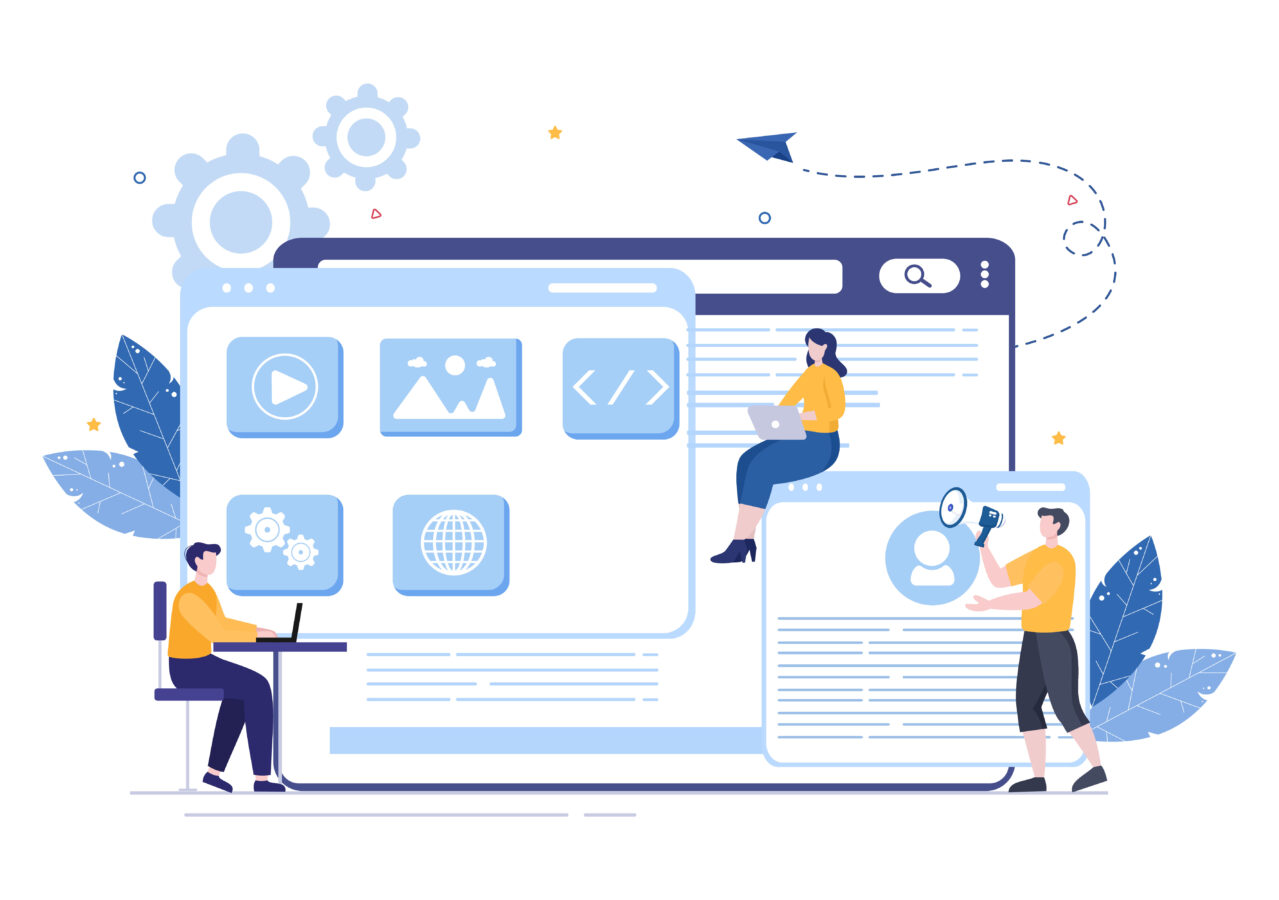
アメブロの背景カスタマイズといえば、まず「色の変更」を思い浮かべる方が多いかもしれませんが、実は画像を入れることでブログの雰囲気を一段と個性的にできます。背景にイラストや写真を設定すれば、通常の配色だけでは表現できない世界観を作り出し、読者に強い印象を残しやすくなるでしょう。
たとえば、自分が撮影した景色やオリジナルのパターン画像を全面に敷くだけで、他のブログとはひと味違ったオリジナリティがアピール可能です。ただし、装飾を盛り込みすぎると記事本文が読みづらくなる恐れもあるため、適度なバランスを保つことが重要となります。
- 記事テーマに合わせた写真を背景に使えば、内容との統一感が出る
- 独自撮影の画像を活かすと特別感が伝わりやすい
- デザインの過剰装飾に注意し、読者の目線を意識した配置を検討
- 視覚的なインパクトが高まり、読者に強い印象を与えられる
- 他のブログと差別化しやすく、自分の世界観を表現できる
たとえば、旅行ブログで海外の風景写真を背景に設定すると、記事を読む前から「異国情緒があふれる雰囲気」を醸し出せます。ビジネス系なら、背景に落ち着いたパターンやカラーのグラデーションを取り入れて「信頼感・高級感」をアップする方法もあるでしょう。
適度な透明度やフィルターをかけて文字が読みやすく工夫するなど、記事の可読性を損なわずに個性を発揮するテクニックが大切になります。
画像アップロードとURL指定で差別化を図る
アメブロの背景に画像を設定する方法は、CSS編集を行う中で background-image プロパティを活用するやり方が一般的です。
手順としては、まず背景に使いたい画像をアメブロの管理画面や外部の画像ホスティングサービスにアップロードし、そのURLをコピーしてCSSへ貼り付ける形になります。背景画像は自作イラストや写真、フリー素材でもOKですが、著作権には注意して選びましょう。
- 1. 背景用の画像をアップロードしてURLを取得
- 2. CSS編集画面で .skin-page や body タグなどに設定
- 3. background-image: url(“画像URL”); と記述する
- アメブロの背景に色画像入れるコード
.skin-page {
background-image: url(【画像のURL】);
background-size: cover;
background-repeat: no-repeat;
background-position: center;
}
たとえば、ハンドメイド商品のブログであれば、オリジナルのパターン画像を背景にすることで「手作り感」や「柔らかい雰囲気」を強調でき、閲覧者が「この人の作品に興味が湧いてきた」と感じるかもしれません。
一方、エンタメ情報系ならアイドルやキャラクターのシルエット画像を背景に設定して、読者のワクワク感を引き上げる方法もありえます。いずれの場合も、画像が大きすぎると読み込みに時間がかかり、ページが重くなるリスクがあるため、解像度を最適化しておくことが望ましいでしょう。
モバイル表示を意識した最適サイズとレイアウト
背景画像を使ううえで意識しておきたいのが、スマホなどモバイル端末での見え方です。大きな画像をそのまま敷き詰めると、PC画面では美しく表示されても、モバイルでは端が切れたり表示が崩れたりする場合があります。
特に背景サイズを固定値(width: 1000px; など)で設定していると、スマホやタブレットの画面サイズに合わず、デザインがバラバラに見えることが多いです。ここで便利なのが、background-size プロパティに cover や contain を使う方法。これにより、端末に合わせて自動調整されるため、大幅に表示崩れを軽減できます。
- background-size: cover; → 端末画面全体を覆う形で表示
- background-size: contain; → 画像の縦横比を維持しつつ、見切れを最小限に
- 必要に応じて background-position: center; で中央寄せにする
| 設定 | 効果 |
|---|---|
| cover | 画面全体を覆うように画像を拡大または縮小して表示 |
| contain | 画像の比率を守りながら全体が収まるように表示 |
| no-repeat | 同じ画像が繰り返し表示されるのを防ぐ |
スマホを含む複数端末でプレビューした際に、思っていた以上に明るすぎる色合いになって文字が読みにくいケースや、細かいディテールが見切れてしまうケースも少なくありません。そのため、必要に応じて透明度(opacity)を調整したり、ぼかし(filter: blur;)を入れたりする方法も検討してみると良いでしょう。
たとえば、背景画像がどうしても派手すぎる場合は、背景色と重ねるかぼかしを加えて文章を読みやすくする工夫が欠かせません。ユーザーの閲覧習慣がスマホ中心となっている昨今、モバイル端末に合わせた最適なサイズとレイアウトを心がけることで、読者が「このブログは見やすい」と感じ、結果的にアクセスやリピーターが増える可能性が高まります。
他のブログと差をつけるデザイン戦略
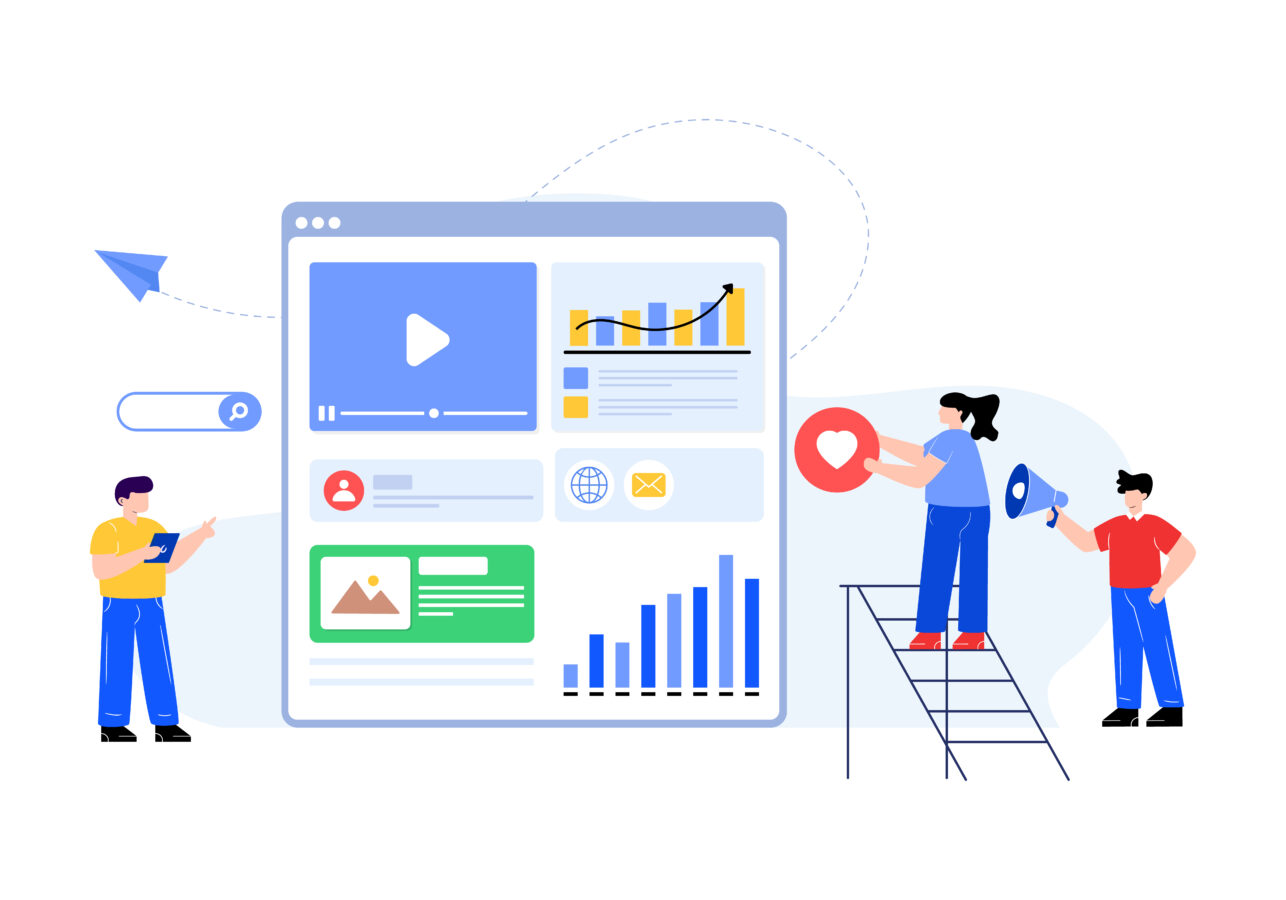
アメブロで背景をカスタマイズするだけでは、まだ半歩先を行くにとどまるかもしれません。さらに「他のブログとは一味違う」という印象を強烈に与えるには、背景とヘッダー、サイドバー、記事レイアウトなどを総合的にデザインし、独自性を際立たせる戦略が有効です。
たとえば、ブランドイメージに合ったカラーコードや背景画像をベースに、そのテイストをヘッダー画像やサイドバーの色にも取り入れることで、ページ全体に統一感をもたせられます。
訪問者はページを開いた瞬間に「あ、これは●●さんのブログだ!」と気づくような一貫性があると、ブログ運営者の個性や世界観が自然に伝わりやすくなるのです。
- 背景でブログの第一印象を作り、ヘッダーとサイドバーで補強する
- メインカラーやサブカラーを決め、各エリアに共通要素として活かす
- フォントやアイコン、見出しデザインにも一貫したスタイルを取り入れる
- 背景色と同系統または補色となる色をヘッダーやサイドバーに採用
- 記事タイトルや見出しの装飾にも同じカラーパレットを用い、全体を統一
背景にこだわるとき、つい「画像を派手にしたい」「色を入れたい」と意気込むかもしれませんが、周囲の要素と調和しないと読者が視線を定めにくくなる危険性があります。たとえば、背景は淡い色でまとめ、ヘッダー画像を目立たせる戦略を取る場合、サイドバーにはあまり濃い色を使わずにボタンやリンク文字でアクセントをつけるなどの調整が必要でしょう。
逆に背景を大胆なパターン画像にしたい場合、ヘッダーはシンプルにして記事コンテンツの可読性を確保するといったように、各要素が互いを引き立て合うバランスを探るのがポイントです。
また、ユーザーはPCだけでなくスマホやタブレットでもブログを閲覧するため、マルチデバイス対応のデザイン戦略が重要です。
背景画像の表示位置やスケーリングを制御するCSSプロパティ(background-size: cover; など)を適切に設定しておかないと、モバイル端末では背景の一部しか表示されなかったり、テキストと背景が重なって読みづらくなったりします。こうしたリスクを避けるためにも、デザイン導入後は実際にスマホとPCで表示を確認し、修正を繰り返す作業が欠かせません。
さらに、デザイン戦略を生かすには、記事本文や見出しレイアウトの見直しも検討すると良いでしょう。たとえば、見出しの色を背景と同調させ、タイトルと同じ色味を使うことで「このブログらしさ」が記事の各所に散りばめられる形になります。
サイドバーではアピールしたい項目(プロフィールや商品リンクなど)を優先的に上部に配置し、背景とコントラストが出るように文字色やバナー色を調整するなど、デザインによる誘導効果を意識するとユーザーの行動を導きやすくなるでしょう。
| 要素 | デザイン戦略例 |
|---|---|
| 背景 | 淡い色で全体をまとめ、要所だけ差し色や模様を入れて印象を強化 |
| ヘッダー | ブランドロゴやキャッチコピーを配置。背景と同系統の色か補色を使って引き立てる |
| サイドバー | ナビゲーションやプロフィール欄を配置。ボタンやテキスト色でアクセント |
最終的に、どうデザインするかはブログのジャンルや読者層によって異なるため、「自分のブログで伝えたいイメージは何か?」を明確にし、背景・ヘッダー・サイドバー・記事レイアウトを連動させるのが肝心です。
そうすることで、他のブログにはない統一感や独自の「世界観」を作り出し、読者が記事内容だけでなく「このブログ自体が好き」「この人のセンスに興味がある」と思ってくれる可能性が高まるでしょう。
背景カスタマイズと連動するヘッダー・サイドバーの工夫
背景を変えるだけではなく、ヘッダーやサイドバーのデザインと合わせて整えることで、ブログ全体の見栄えが一層洗練されます。たとえば、背景にパステルグリーンを採用したら、ヘッダー画像にも同系統の緑を配置してトータルで統一感を出すと、サイトを訪れた瞬間に「鮮やかだけど落ち着いた印象」を与えやすくなるのです。
サイドバーにはプロフィールやカテゴリ一覧、アピールしたい商品の情報をまとめておき、背景に近い色を用いつつもテキスト色で差別化するなどの工夫を凝らせば、ブログの利便性も向上します。
- ヘッダー画像を背景と同系色でまとめ、一貫性を演出
- サイドバーは背景より少し濃い(または薄い)色を使い、情報を強調
- アイコンやバナーを、背景のイメージに合わせたテイストに変更
- 文字色を背景と近いトーンにしすぎると読みにくい
- あまりに多彩な色を使うと、逆に読者が混乱する恐れ
具体例としては、季節ごとのイベントに合わせて背景色やサイドバー背景に季節感を取り入れる方法があります。春なら桜をイメージしたピンク系、夏なら爽やかなブルー系、秋は落ち着いたブラウンや紅葉を背景に置くなど、季節感の変化に敏感なユーザーが「いまこのブログを見るのが楽しい」と感じやすくなるでしょう。
ヘッダー画像も同様に季節のイメージを反映し、サイドバーには季節のおすすめ商品やイベント情報を目立たせることで、背景変更が単なる装飾にとどまらず、読者とのコミュニケーションのきっかけとしても機能します。
また、サイドバーの工夫の一つに「フリープラグイン」を活用してオリジナルのバナーやボタンを配置する方法があります。この際、背景色や画像とデザインを合わせれば、ブログをスクロールしている読者の目線を自然とサイドバーに引き寄せやすくなります。
自社商品や注力しているカテゴリをアピールしたい時に、背景の色合いと連動するボタンを配置して「クリックしたくなる」視覚誘導を作れば、記事閲覧だけでなく具体的な行動(問い合わせや購入)にまで繋げられる可能性が高まるでしょう。
定期的なデザイン見直しで長期的なアクセス向上を目指す
背景や全体のデザインは、一度カスタマイズしたら終わりではなく、定期的に見直してアップデートすることが大切です。なぜなら、読者の興味やネットの流行、技術的なトレンドは変わり続けるからです。
また、運営者自身のブログ運営方針や商品ラインナップが進化していく中で、以前は合っていたカラーやデザインが「いまのブランドイメージと微妙にズレてきた」という状況も起こり得ます。定期的にデザインを振り返る習慣を持つことで、常に読者に新鮮な印象を与え、長期的なアクセス向上にもつながるでしょう。
- 季節ごとに背景色や画像を変えて読者の飽きを防ぐ
- 新商品やキャンペーンに合わせ、ヘッダーやサイドバーをリニューアル
- アクセス解析でどのデザイン変更が効果的だったかを計測し、最適化
- 読者に「このブログは常にアクティブ」という印象を与えられる
- 運営者自身がモチベーションを保ちやすい
例えば、記事数が増えてカテゴリが複雑化してきたら、背景とあわせてサイドバーにカテゴリ別リンクを設置し直し、新規読者が目的の記事にすぐたどり着ける導線を作るのも効果的です。もし背景画像を期間限定のイベントモチーフに変えるなら、そのイベントが終わったタイミングで戻すあるいは次の季節感あるデザインに変更するなど、「読者がいつアクセスしても何か新しい要素が見つかる」状態をキープするのが理想です。
こうした変化を楽しめるブログほど、リピーターが多くなり、記事を見るだけでなく商品やサービスへの興味にも繋がりやすいと考えられます。
最終的には、背景カスタマイズはあくまでもブログ全体のデザイン戦略の一部であり、コンテンツ内容と読者体験を優先しつつ、バランスを取りながら更新していくことが成功のカギです。
文字や画像、動画などのコンテンツが中心にある一方で、背景やヘッダーは「彩り」として存在するわけですが、その「彩り」が的確に表現されれば、他のブログとはひと味違う独創的な空間を演出できるでしょう。ぜひ定期的な見直しを行いながら、長期的なアクセスや売上アップを目指してみてください。
まとめ
ブログの背景を工夫するだけで、読者に与える視覚的な印象がガラッと変わり、ブランディング効果を高めることができます。色の変更はもちろん、画像を入れることでより差別化を図れ、アピール力がぐんとアップ。小さなCSS編集でもインパクトは大きく、初心者から経験者まで、すぐに実践可能なのも魅力です。継続的にデザインを見直しながら、自分のブログの魅力が最大限に伝わるレイアウトを目指してみてください。